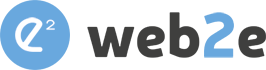Seblod: come importare ed esportare i contenuti in Joomla
La fase di data entry o caricamento degli articoli su un sito web di medie o grandi dimensioni, che precede la mess online, può richiedere molto tempo.
E per questo motivo che nasce normalmente l'esigenza di automatizzare l'importazione dei contenuti.
Per ogni CMS esistono dei processi di import più o menu veloci e usabili.
Parlando di Joomla, una delle soluzione più flessibili e l'utilizzo delle caratteristiche di import ed export di Seblod. In particolare apprezzo Seblod perchè, essendo un componente CCK, consente di creare o estendere i content type.
Ricordiamo che oltre al componente Seblod, dobbiamo installare il plugin:
Per capire come preparare i file CSV da importare è molto utile il plugin:
Come avevamo visto nell'articolo Joomla e Seblod - Visualizzare i profili utenti nel frontend, è possibile estendere il content type Users al fine di crearene uno avanzato, che in quel caso avevamo chiamato Soci di un'associazione.
Ora vediamo come importare i nostri nomininativi all'interno della nuova anagrafica utenti.
Esportare dei dati caricati manualmente per generare il nostro modello csv
Dopo aver installato i plugin di import ed export avremo due nuove voci sotto il componente Seblod:
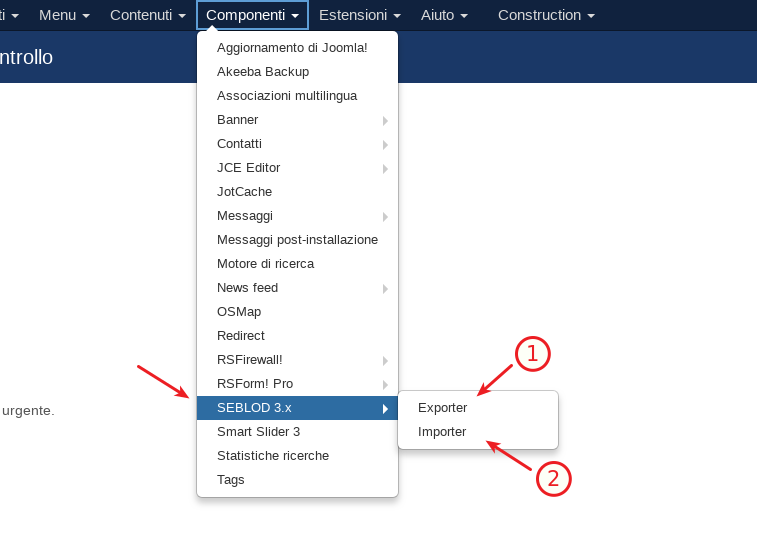
Clicchiamo su Export (1) è vediamo le impostazioni per il processo di esportazione dei dati.
In questo caso come Objetc selezioniamo User e scegliamo il content type creato per i Soci.
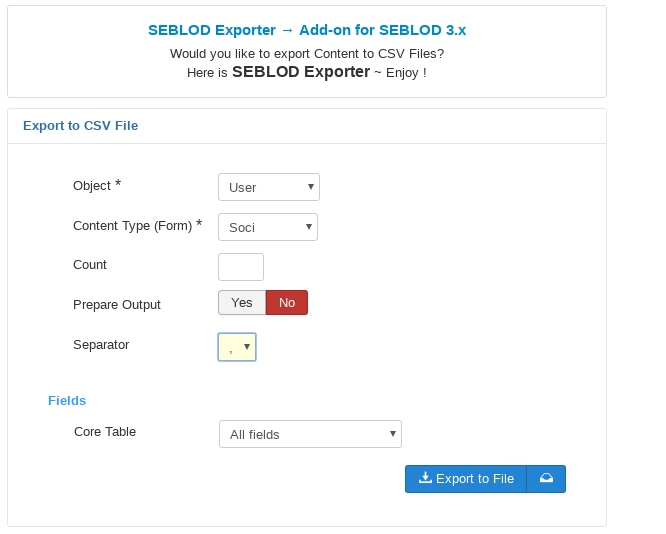
Scegliamo lo separatore e clicchiamo su "Export to File".
Preparazione CSV da importare
A questo punto possiamo analizzare il tracciato generale del content type scelto e nel caso eliminare tutte le colonne inutili.

Dopo aver modificato e popolato il file CSV con i nostri dati da importare procediamo con il secondo step: la fase di import.
Import del CSV Dati preparato precedentemente
Clicchiamo su Compoenti -> Seblod - Import per entrare nelle impostazioni della fase finale di importazione.
Selezioniamo nuovamente
- Object: User e scegliamo
- il content type: Soci
- scegliamo il CSV con i dati da importare
- come separatore inseriamo quello utilizzato per la generazione del CSV, normalmente la virgola
- gli utenti che importiamo sono dei Registered
e confermiamo con "Import From File"
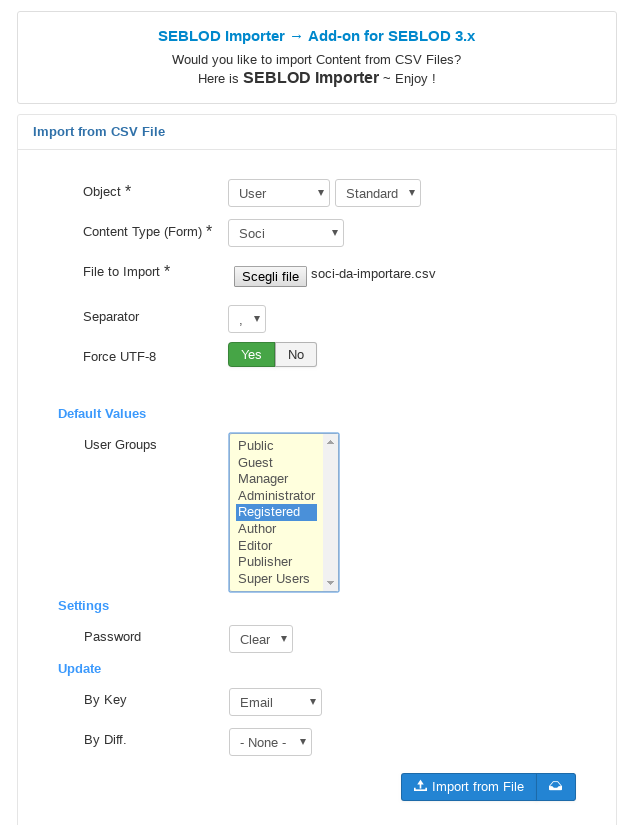
Alla fine del processo, verifichiamo che siano stati caricati tutti i record, avremo cosi importato la nostra anagrafica.